■学外からのメール送信時
「Outbound Port25 Blocking(OP25B)」を行っているプロバイダの場合、送信できない場合があります。
※参考:「自宅からメールの送信ができない場合」
以下の説明は、契約されているプロバイダにて送信可能なことを前提としています。
送信前に受信作業(「受信ボタン」をクリック)が必要です。「POP before SMTP」という方式のためです。
受信作業後、「20分間」メールの送信が可能となります。(下図参照)
|
★「POP before SMTP」方式
電子メールの送信を行なう際のユーザ認証方法の一つ。(SPAMや第三者中継による不正利用対策)
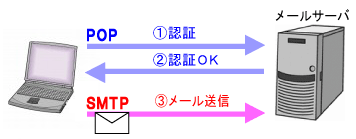
※「POP before SMTP」対応のメールソフトなら、送信前に“自動的”に受信作業を行えます。
メールソフト別対応表(www.emaillab.orgより) |
|
■分割メールの禁止
分割メールの送受信はできません。理由は以下の通りです。
●分割メールに含まれるウィルスを正確に検出出来ない。
●メールソフトによっては、分割されたメールを復元する機能がない。
メールソフトで分割メールの設定がされている場合は、解除してください。「設定解除方法」
■WEBメール「Active!mail」の勧め
PC教室には「Outlook Express」や「Outlook」が導入されており、各自設定すれば利用可能ですが保存はできません。
(環境復元ソフトにより、各種設定、メールデータ等はクリアされます)
これらの点からも、学内設置PCでのメールは「Active!mail」を使いましょう。
(「Active!mail」で送受信したメールは、サーバ上に保存されます。) |